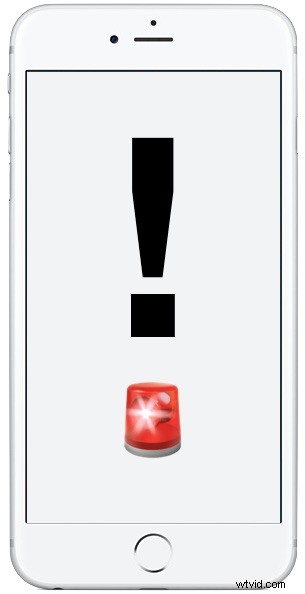
Režim Nerušit je jednou z lepších funkcí pro uživatele iPhonu, kteří si rádi užívají klid a pohodu, ale protože ztlumí všechny zvuky, upozornění a upozornění na iPhonu, je možné zmeškat skutečně důležitý hovor nebo upozornění, když je funkce vypnutá. povoleno. Toto je scénář, který se Emergency Bypass pokouší napravit tím, že umožňuje jednotlivým kontaktům obejít režim Nerušit a nechat zvuky, výstrahy a vibrace z daného kontaktu procházet do iPhone, i když je režim Nerušit zapnutý.
Nouzové přemostění je nastaveno pro každý kontakt, aby vybraný kontakt mohl projít režimem Nerušit. Tato příručka vám ukáže, jak můžete tuto skvělou funkci na svém iPhonu používat, aby se lidé nebo kontakty mohli vždy dostat k vašemu telefonu.
Toto musí být zapnuto pro každý konkrétní kontakt, kterému chcete udělit schopnosti nouzového bypassu. Tato funkce vyžaduje moderní verzi systému iOS, pokud nemáte iOS verze 10.0 nebo novější nebo starší, budete muset svůj iPhone aktualizovat, abyste tuto funkci získali.
Jak nastavit nouzové vynechání pro kontakty iPhone
- Otevřete aplikaci „Kontakty“ nebo aplikaci pro telefon a vyhledejte kontakt, kterému chcete udělit přístup k nouzovému vynechání, aby mohl obejít režim Nerušit
- Klepněte na „Upravit“ v rohu
- Klepněte na „Vyzváněcí tón“ v kontaktních informacích
- V horní části části Vyzváněcí tón přepněte přepínač na „Nouzové přemostění“ a poté klepněte na „Hotovo“
- Opakujte s ostatními kontakty podle potřeby a udělte jim povolení nouzového vynechání na vašem iPhone
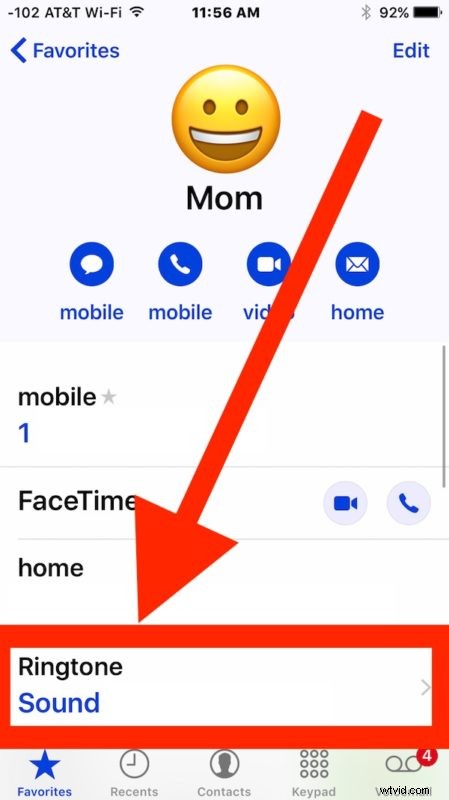
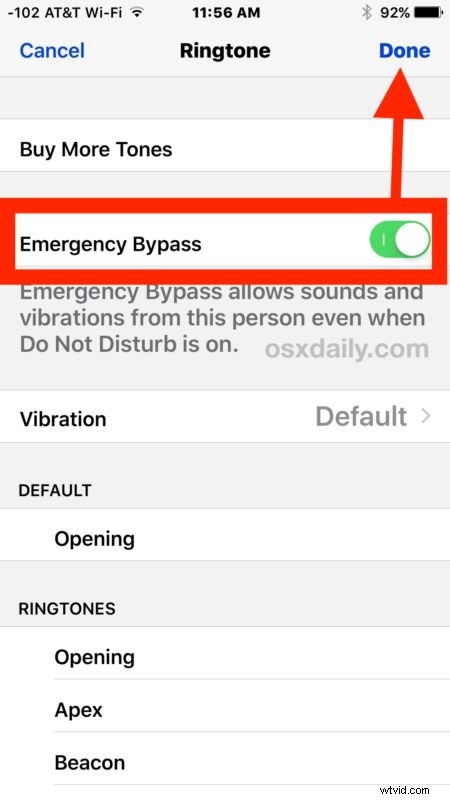
Jak bylo uvedeno výše, umožňuje to konkrétním kontaktům, aby se vás pokusily dostat, i když je zapnutý režim Nerušit. To znamená, že pokud se vás konkrétní kontakt pokusí zastihnout, iPhone zazvoní, upozorní nebo zavibruje, jako by funkce Nerušit vůbec nebyla povolena.
Samozřejmě se na tuto funkci mohou vztahovat zřejmé případy použití rodin a dalších významných osob, ale je také užitečná pro lidi, kteří mají pracovní pohotovost, protože mohou vyloučit konkrétní kontakt, aby nebyl zmařen funkcí Nerušit.
To je užitečné z mnoha zřejmých důvodů týkajících se nouzových situací, nejen proto, že záměrné nastavení režimu Nerušit je vynikající, ale také proto, že je pozoruhodně snadné náhodně aktivovat režim Nerušit, což vede k tomu, že iPhone nezvoní ani nevydává zvuky, což je situace, která může způsobit mnoho zmatků pro začínající uživatele, kteří si nejsou vědomi existence obecných funkcí.
Nouzové vynechání je také dobrá funkce pro nastavení a povolení vedle opakovaného vynechání hovorů a seznamů výjimek, jako jsou Oblíbené, které jsou součástí správného nastavení režimu Nerušit na iPhone.
Když už mluvíme o nouzových situacích, další skvělou funkcí iPhone je konfigurace lékařského ID na vašem iPhone a je také užitečné si uvědomit, že Siri může na požádání kontaktovat 911 nebo pohotovostní služby. Doufejme, že tyto nouzové funkce nebude nutné nikdy použít, ale určitě stojí za to vědět, že existují pro každý případ!
